电脑音频无声的解决办法有哪些?
- 数码常识
- 2025-04-06
- 19
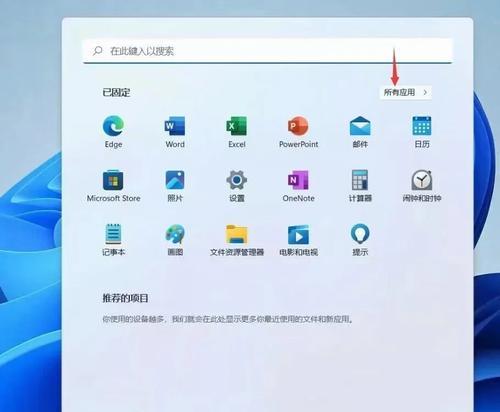
电脑音频无声是一个常见问题,但它可能由多种不同的原因引起。无论是内置的扬声器还是外接的音频设备,出现无声状况都会干扰我们的工作和娱乐体验。为了帮助用户快速解决这一问题,...
电脑音频无声是一个常见问题,但它可能由多种不同的原因引起。无论是内置的扬声器还是外接的音频设备,出现无声状况都会干扰我们的工作和娱乐体验。为了帮助用户快速解决这一问题,本文将详细介绍电脑音频无声的多种解决办法,并提供相关的专业建议和操作步骤。
一、检查基础设备连接
步骤1:确认扬声器或耳机已正确连接
在开始深入检查之前,您可以先检查扬声器或耳机是否正确连接到电脑,并确保连接线没有损坏。如果是无线设备,请检查电源和蓝牙连接状态。
步骤2:检查音量设置
接下来,打开电脑的音量设置,确保主音量没有被静音,同时检查是否调到了适当的水平。检查扬声器或耳机的音量控制是否也处于合适位置。
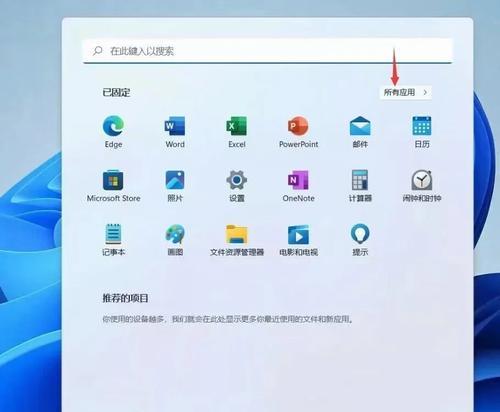
二、检查音频驱动程序
步骤1:更新音频驱动程序
音频驱动程序过时或损坏可能会导致音频无声。在Windows中,您可以进入“设备管理器”查找音频设备,右键点击并选择“更新驱动程序软件”。
步骤2:回滚或重新安装驱动程序
如果新版本驱动有bug,可以尝试将驱动程序回滚到之前的版本。如果回滚无效,您可能需要卸载当前驱动程序后重新安装最新或稳定的旧版本驱动。
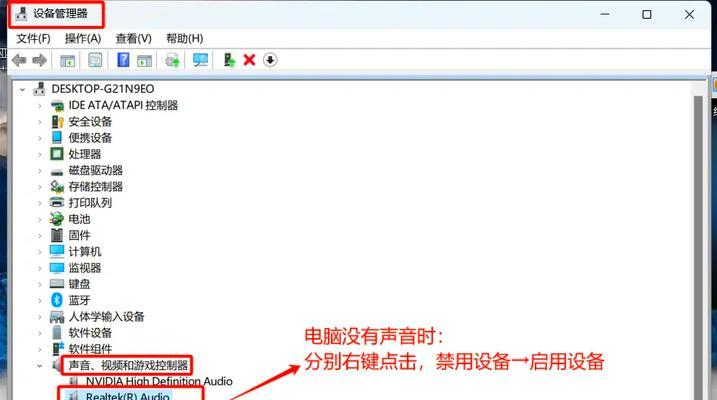
三、音频设置与配置
步骤1:检查音频格式
有时候,音频文件的格式与系统设置不匹配也会导致无声。Windows系统默认的音频格式是44.1kHz,如果您的音频文件是其它采样率,系统可能无法正确播放。
步骤2:使用音频修复软件
如果以上办法都不能解决问题,可以尝试使用音频修复软件或播放器来排查音频文件的问题。一些播放器支持转换音频格式,从而可能解决播放无声的问题。
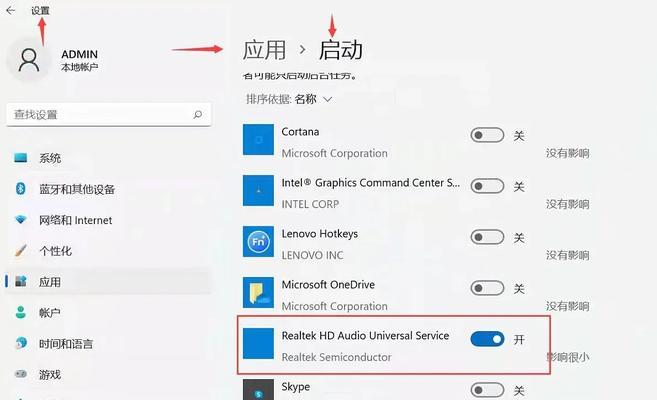
四、硬件检测与故障排除
步骤1:使用硬件测试工具
如果怀疑是音频硬件问题,可以使用系统自带的硬件测试工具进行检测。在Windows中,您可以使用“故障排除”中的“硬件和设备”向导进行检查。
步骤2:检查主板或声卡
如果硬件测试没有发现问题,那么可能是主板上的声卡或内置声卡出现了故障。您可以考虑请专业人士进一步检查硬件。
五、系统设置与软件冲突问题
步骤1:排查系统更新
系统更新后有时会出现兼容性问题。检查是否有最近的系统更新未安装,或安装后出现的问题。
步骤2:检查与第三方软件的冲突
某些第三方应用程序可能会与系统的声音服务发生冲突,导致音频输出问题。尝试重启系统,并关闭非必要的程序,检查是否解决了问题。
六、专业建议及预防措施
为了防止未来出现类似问题,建议保持操作系统和驱动程序的及时更新,并定期检查音频设备是否正常工作。对于专业音频工作者来讲,备份音频设置和配置文件是一个好习惯。
通过本文的指导,您应该对解决电脑音频无声问题已经有了一个全面的了解。从检查连接到系统设置,再到硬件故障排除,本文提供了一系列实用的步骤和建议。
在很多情况下,问题的解决并不需要复杂的技术操作,而是简单的检查和设置调整。然而,如果这些基础方法都不能奏效,可能需要专业的技术支持或更换损坏的硬件。
希望以上内容能帮助您快速找到问题的根源,并有效地恢复正常音频输出。如果还有其他疑问,请随时进一步查询或咨询专业人士。
本文链接:https://www.usbzl.com/article-45675-1.html
上一篇:电脑硬盘和内存怎么看?
下一篇:华硕笔记本关机设置步骤是什么?

